ASUS NW7825 User Manual
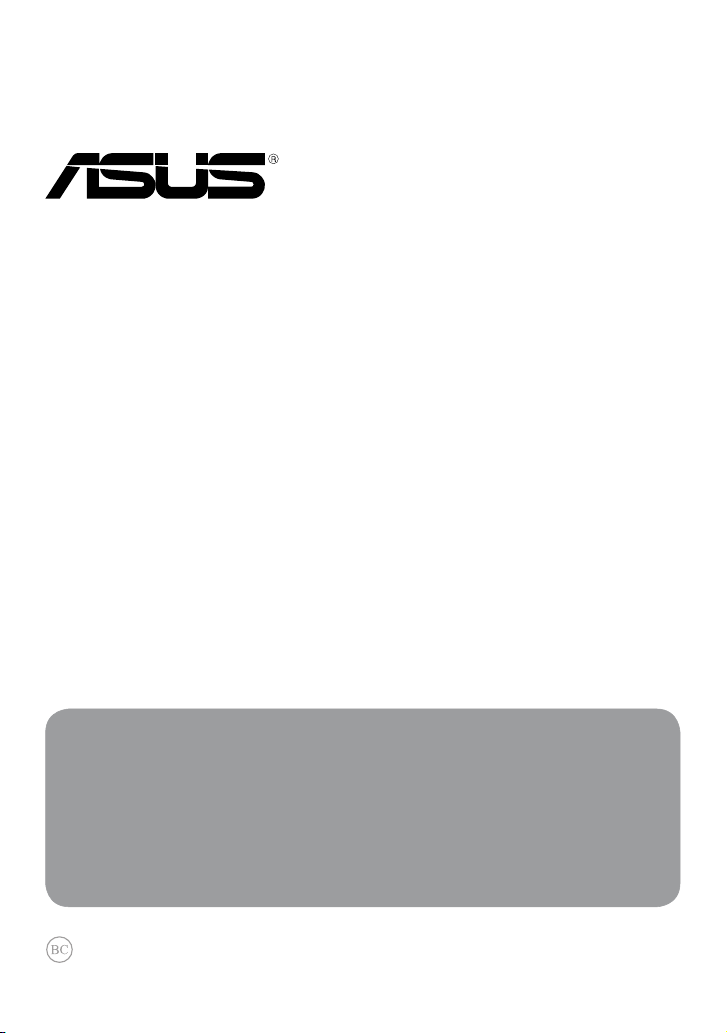
ASUS arbeider for å utvikle miljøvennlige produkter og emballasje for å ivareta
forbrukernes helse og minimere påvirkningen av miljøet. Ved å redusere
produksjonen av håndbøker, oppnår vi lavere karbonutslipp.
For detaljert bruksanvisning og relatert informasjon, henvises til bruksanvisningen
som fulgte med VivoTabet eller besøk ASUS-støtteside på http://support.asus.
com/.
VivoTab
Elektronisk håndbok
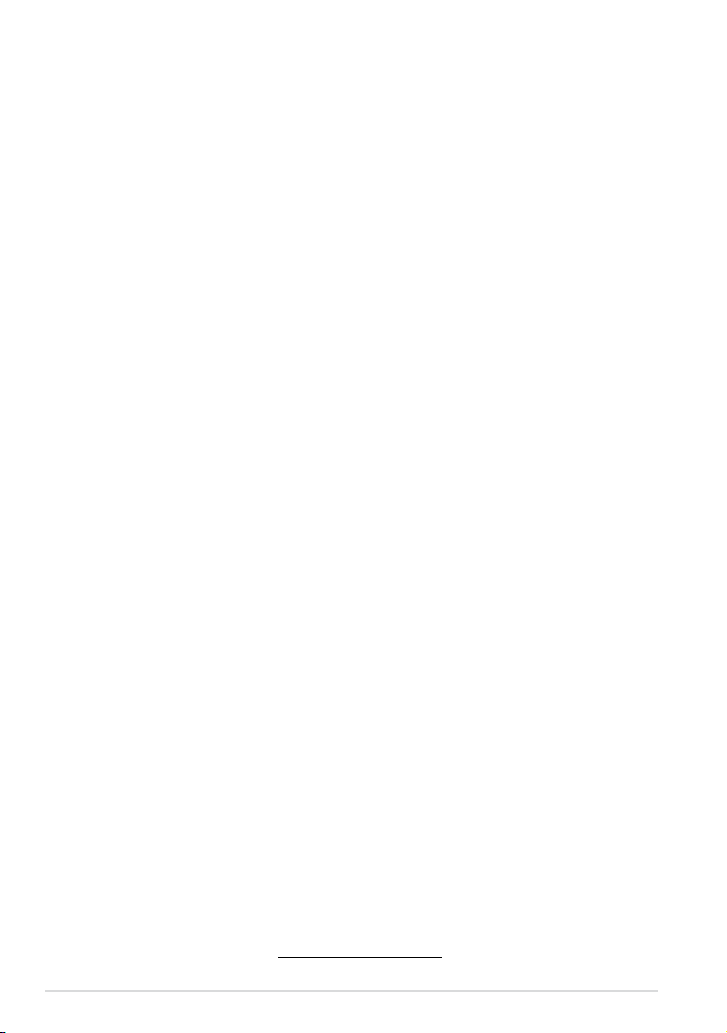
Elektronisk håndbok for ASUS-VivoTab
2
NW7825
Mai 2013
Opphavsrettinformasjon
Ingen deler av denne manualen, inkludert produkter og programvare som beskrives i den, kan
reproduseres, overføres, skrives av, lagres i et gjenopprettingssystem, eller oversettes til et annet
språk i enhver form eller på enhver måte, bortsett fra dokumentasjon oppbevart av kjøperen for
sikkerhetskopiformål, uten særlig skriftlig tillatelse av ASUSteK COMPUTER INC. ("ASUS").
ASUS ANBRINGER DENNE MANUALEN SOM DEN FREMGÅR UTEN GARANTI AV NOE SLAG, HELLER
IKKE UTRYKKELIG ELLER INDIREKTE, INKLUDERT MEN IKKE BEGRENSET TIL DEM INDIREKTE
GARANTIER ELLER FORHOLD AV OMSETTELIGHET ELLER DUGELIGHET FOR ET SPESIELT FORMÅL.
I INGEN TILFELLER SKAL ASUS, DETS LEDERE, OFFISERER, ANSATTE ELLER AGENTER HOLDES
ANSVARLIGE FOR ENHVER INDIREKTE, SPESIELLE, TILFELDIGE ELLER KONSEKVENTE SKADE
(INKLUDERT SKADER FRA TAP AV FORTJENESTE, TAP AV FORRETNING, TAP AV BRUK ELLER DATA,
DRIFTSFORSTYRRELSE I BEDRIFTEN OG LIGNENDE), SELV OM ASUS HAR BLITT UNDERRETTET
OM MULIGHETENE FOR SLIKE SKADER OPPSTÅTT FRA ENHVER DEFEKT ELLER FEIL I DENNE
MANUALEN ELLER PRODUKTET.
Produkter og bedriftsnavn som dukker opp i denne manualen er muligens
registrerte varemerker eller opphavsrett av deres respektive rmaer og brukes kun
for identisering eller forklaring og til eierens fordel, uten hensikt til å krenke.
SPESIFIKASJONER OG INFORMASJON SOM FINNES I DENNE MANUALEN ER UTFORMET KUN FOR
INFORMASJONSBRUK OG KAN ENDRES TIL ENHVER TID UTEN BESKJED OG BØR IKKE TOLKES SOM
EN FORPLIKTELSE AV ASUS. ASUS TAR INGEN ANSVAR FOR FEIL ELLER UNØYAKTIGHETER SOM
KAN BEFINNE SEG I DENNE MANUALEN, INKLUDERT FOR PRODUKTER OG PROGRAMVARE SOM
BESKRIVES I DEN.
Copyright © 2013 ASUSTeK COMPUTER INC. Ettertrykk forbudt.
Ansvarsbegrensning
Forhold kan dukke opp hvor grunnet en feil fra ASUS sin side eller annet ansvar fra dem du kan
ha rett på å få dekket skader fra ASUS. I hvert slikt tilfelle, uavhengig av grunnen til at du har rett
på å få dekket skader fra ASUS, er ASUS ikke ansvarlig for noe mer enn kroppsskader (inkludert
død) og skader på eiendom og personlige eiendeler; eller andre faktiske og direkte skader
resultert fra utelatelse eller feil av utføring av rettsplikter under denne Garantierklæringen, opp til
gjeldende overtakelseskurs for hvert produkt.
ASUS vil kun være ansvarlige for eller erstatte deg for tap, skader eller krav basert i kontrakt,
forvoldt skade eller krenkelser under denne Garantierklæringen.
Denne begrensningen gjelder også for ASUS leverandører og forhandlere. Det er maksimum for
hva ASUS, dets leverandører og din forhandler er ansvarlig for kollektivt.
UNDER INGEN OMSTENDIGHETER ER ASUS ANSVARLIG FOR NOE AV FØLGENDE: (1)
TREDJEMANNS KRAV MOT DEG FOR SKADER; (2) TAP AV, ELLER SKADE PÅFØRT, DINE ARKIVER
ELLER DATA; ELLER (3) SPESIELLE, TILFELDIGE ELLER INDIREKTE SKADER ELLER FOR ENHVER
ØKONOMISK FØLGENDE SKADE (INKLUDERT TAP AV FORTJENESTE ELLER OPPSPARTE MIDLER),
SELV OM ASUS, DETS LEVERANDØRER ELLER DIN FORHANDLER ER INFORMERT OM MULIGHETEN.
Service og support
Besøk vårt erspråkelige nettsted på http://support.asus.com
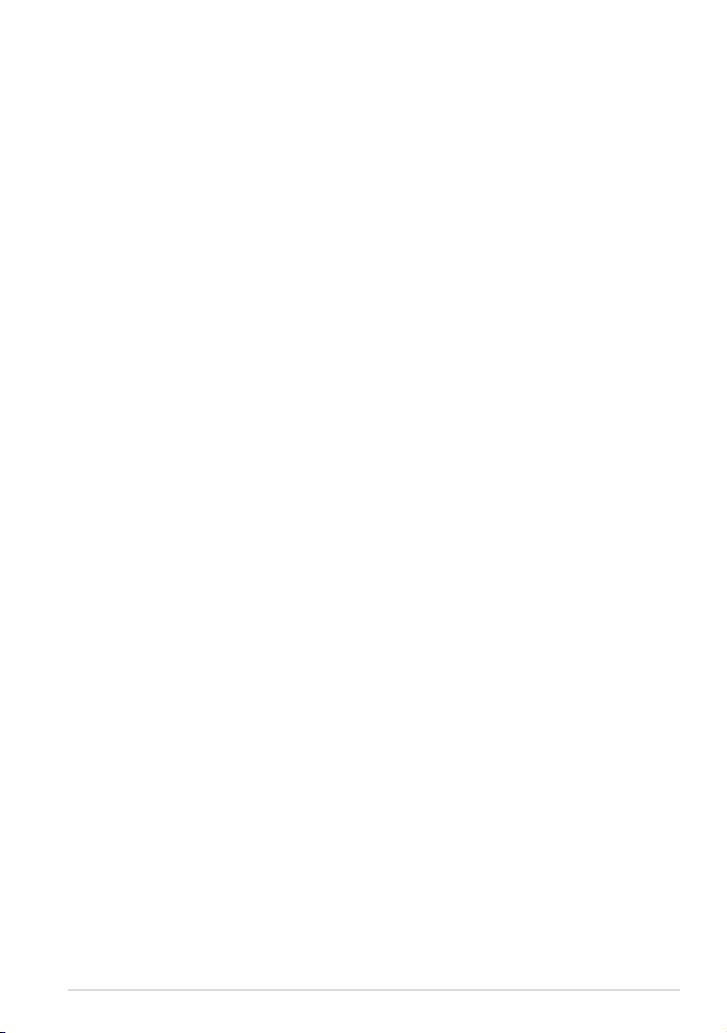
K0X/K0Y
3
Innhold
Om denne håndboken ..................................................................................................6
Begreper brukt i denne håndboken .........................................................................7
Skrifttyper ..........................................................................................................................7
Sikkerhetshensyn ............................................................................................................. 8
Lade batteriene ................................................................................................................8
Bruke VivoTab....................................................................................................................8
Forholdsregler ved yreiser ......................................................................................... 8
Innhold i pakken ..............................................................................................................9
Kapittel 1: Maskinvareoppsett
Bli kjent med VivoTabet dit .........................................................................................12
Forfra .........................................................................................................................12
Bakfra .........................................................................................................................13
Kapittel 2: Bruke VivoTabet
Sette opp VivoTabet ditt ..............................................................................................18
Lade VivoTabet ...............................................................................................................18
Installere et mikro-SIM-kort* .....................................................................................19
Slå på VivoTabet ditt .....................................................................................................20
Bruke bevegelser på VivoTabet .................................................................................21
Bevegelser ........................................................................................................................21
Koble til en HDMI-kompatibel skjerm ....................................................................23
Kapittel 3: Arbeide med Windows® 8
Starte opp for første gang ..........................................................................................26
Windows® 8-låseskjerm ................................................................................................26
Windows® UI .....................................................................................................................27
Startskjerm .......................................................................................................................27
Windows®-apper ............................................................................................................27
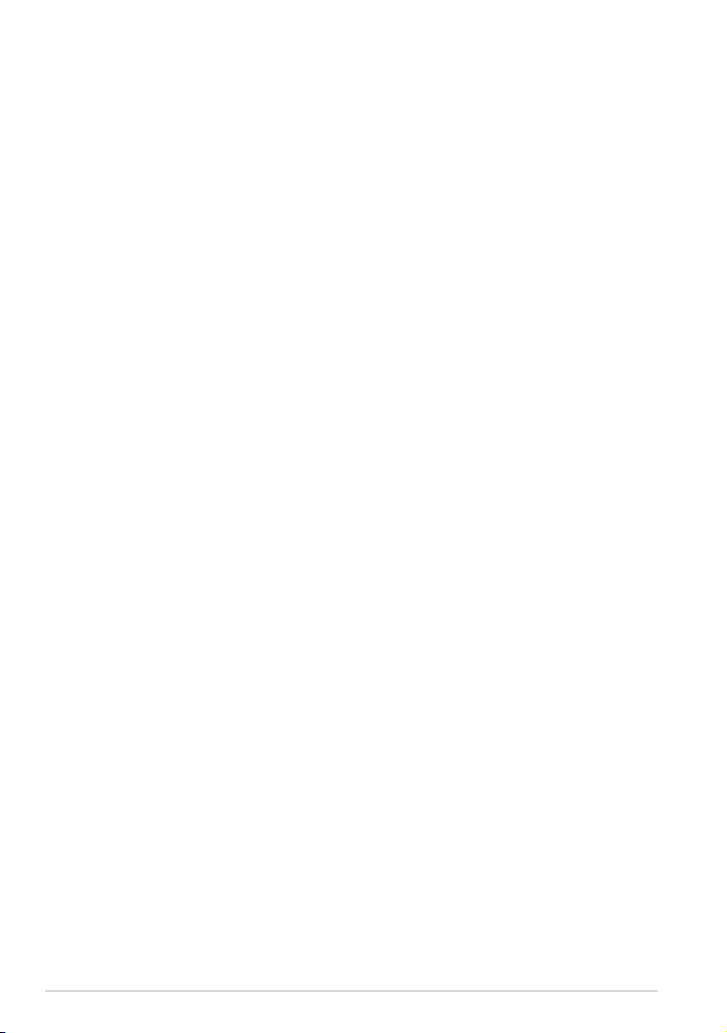
Elektronisk håndbok for ASUS-VivoTab
4
Jobbe med Windows®-applikasjoner ......................................................................28
Tilpasse apper .................................................................................................................28
Se alle applikasjoner ....................................................................................................28
Charms-verktøylinjen ...................................................................................................29
Aktivere Charms-verktøylinjen .................................................................................29
Inni Charms-verktøylinjen ..........................................................................................30
Snap-funksjon .................................................................................................................31
Bruke Snap .......................................................................................................................31
Koble til Internett ...........................................................................................................32
Aktivere Wi-Fi ..................................................................................................................32
Flymodus ..........................................................................................................................32
Skru Flymodus av eller på ..........................................................................................32
Internet Explorer 10 ......................................................................................................33
Bruke IE10.........................................................................................................................33
Fjern alt og ominstallere Windows ..........................................................................35
Slå av VivoTabet ditt ......................................................................................................36
Sette VivoTabet i hvilemodus ....................................................................................36
Kapittel 4: ASUS-apper
Utvalgte ASUS-apper....................................................................................................38
My Library (Mitt bibliotek) .........................................................................................38
MyDictionary (Min ordbok) .......................................................................................43
ASUS WebStorage .........................................................................................................44
ASUS @vibe......................................................................................................................64
SuperNote ........................................................................................................................66
ASUS-kamera ..................................................................................................................71
Tillegg
Kunngjøring fra Federal Communications Commission .................................74
Informasjon om RF-eksponering (SAR) .................................................................74
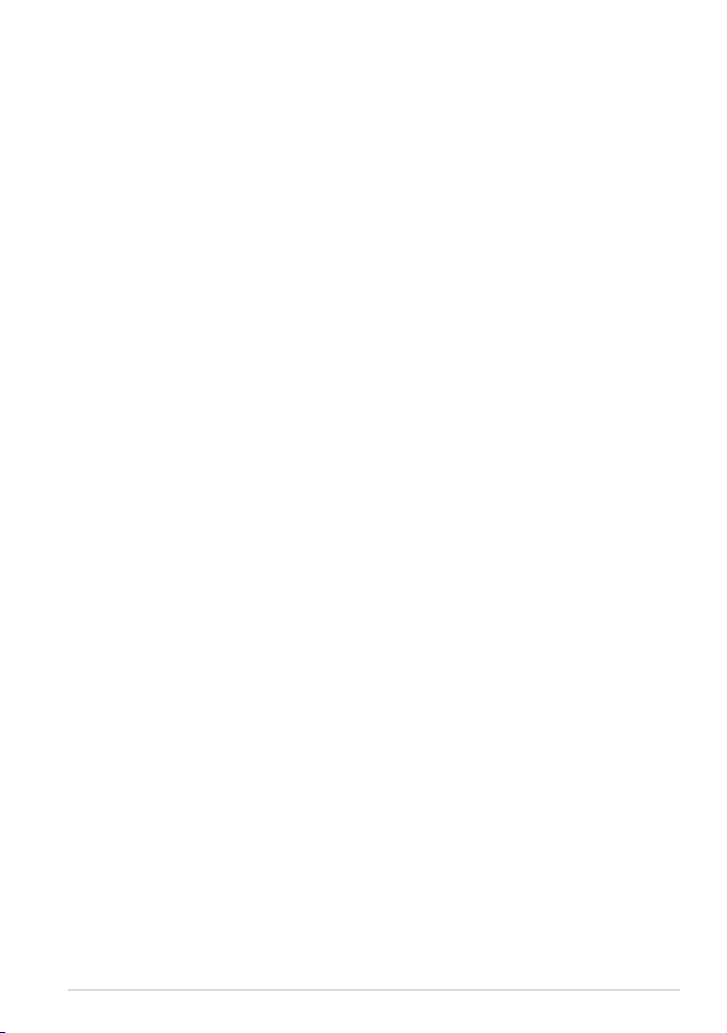
K0X/K0Y
5
EC-samsvarserklæring .................................................................................................75
Unngå hørselstap ..........................................................................................................75
CE-merking ......................................................................................................................75
Informasjon om RF-eksponering (SAR) – CE........................................................76
Sikkerhetskrav til strøm ...............................................................................................77
ASUS-resirkulering/tilbakeleveringstjenester .....................................................77
Melding om belegg ......................................................................................................77
Riktig deponering .........................................................................................................78
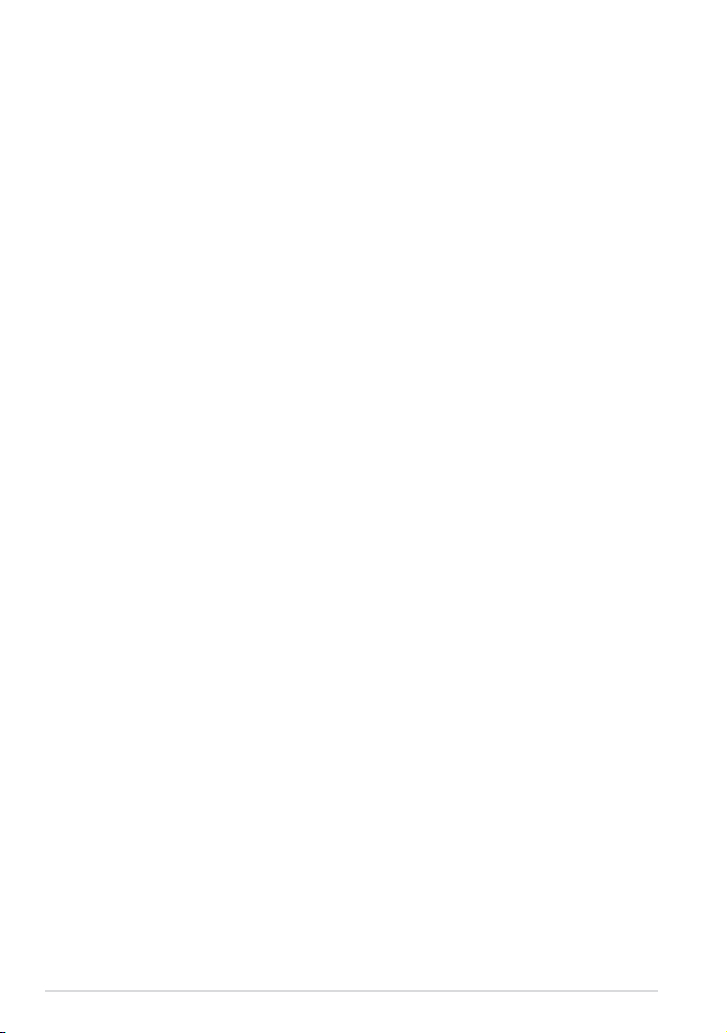
Elektronisk håndbok for ASUS-VivoTab
6
Om denne håndboken
Denne håndboken inneholder informasjon om maskinvare- og
programvarefunksjonene til VivoTabet, inndelt i følgende kapitler:
Kapittel 1: Maskinvareoppsett
Dette kapitlet forklarer maskinvarekomponentene til VivoTabet.
Kapittel 2: Bruke VivoTabet
Dette kapitlet viser deg hvordan du bruker de forskjellige delene til
VivoTabet.
Kapittel 3: Arbeide med Windows® 8
Dette kapitlet gir en oversikt over bruk av Windows® 8 på VivoTabet.
Kapittel 4: ASUS-apper
Dette kapitlet forklarer ASUS-appene som følger med VivoTabet.
Tillegg
Denne delen inneholder merknader og sikkerhetserklæringer for
VivoTabet.
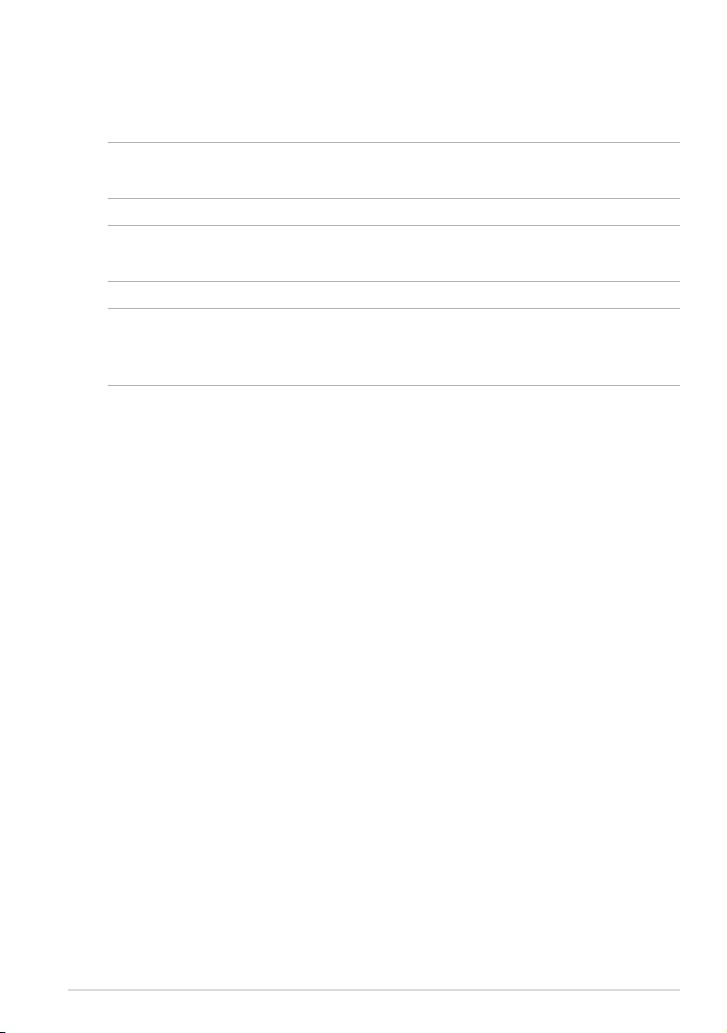
K0X/K0Y
7
Begreper brukt i denne håndboken
For å utheve viktig informasjon i denne håndboken, presenteres noe tekst på
denne måten:
VIKTIG! Denne meldingen inneholder vitale instruksjoner som må følges for å
fullføre en oppgave.
TIPS: Denne meldingen inneholder tilleggsinformasjon og tips som kan hjelpe deg
med å fullføre oppgaver.
ADVARSEL! Denne meldingen inneholder viktig informasjon som må følges når du
utfører visse oppgaver av sikkerhetsgrunner, slik at du ikke skader din VivoTab og
komponentene i den.
Skrifttyper
Fet = Dette indikerer en meny eller et element som skal velges.
Fet + Kursiv = Dette viser til avsnitt som du kan lese i denne
bruksanvisningen.
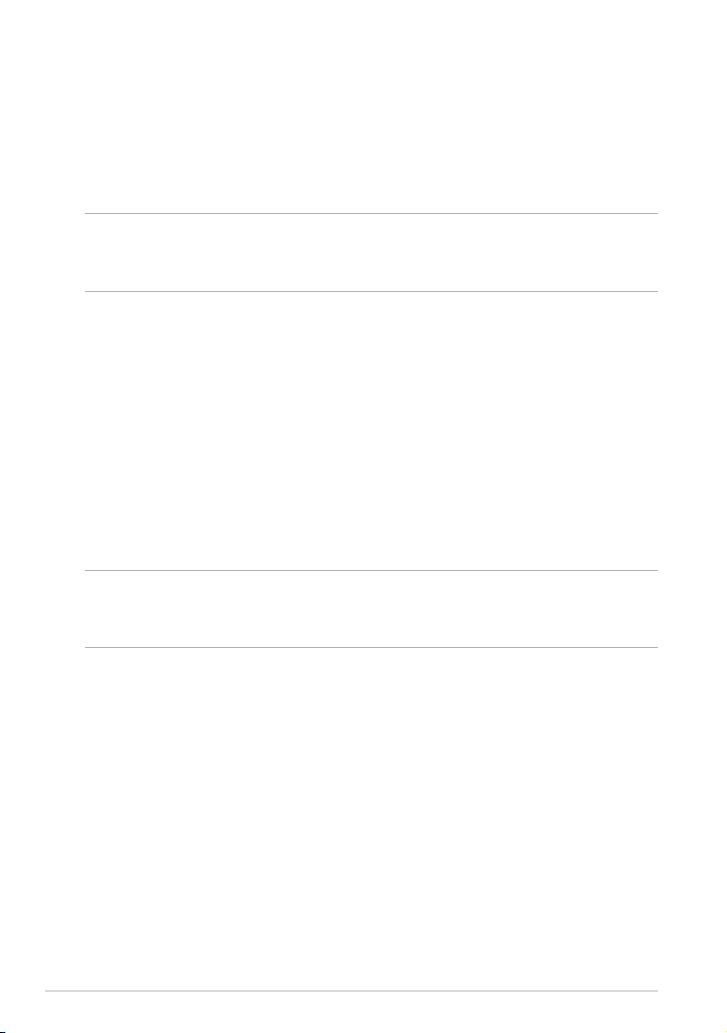
Elektronisk håndbok for ASUS-VivoTab
8
Sikkerhetshensyn
Lade batteriene
Sørg for at batteripakken er fulladet før du bruker VivoTab i batteridrift i lange
perioder. Husk at strømadapteren lader batteripakken så lenge den er satt inn Husk at strømadapteren lader batteripakken så lenge den er satt innHusk at strømadapteren lader batteripakken så lenge den er satt inn
i en vekselstrømkilde. Vær oppmerksom på at det tar mye lenger tid å lade Vær oppmerksom på at det tar mye lenger tid å lade
batteripakken når VivoTab-en er i bruk.
VIKTIG! Ikke la VivoTab-brettet være tilkoblet strømforsyningen etter at det er
fulladet. VivoTab er ikke beregnet på å være tilkoblet strømforsyningen over lengreVivoTab er ikke beregnet på å være tilkoblet strømforsyningen over lengre
tid.
Bruke VivoTab
Denne VivoTab må bare brukes i omgivelser hvor temperaturen er mellom 0° og
35 °C.
Eksponering over lang tid for ekstremt høy eller lav temperatur kan tappe strøm
og forkorte batterilevetiden. Batteriets optimale ytelse ivaretas ved å sikre at det
oppbevares i omgivelser med anbefalt temperatur.
Forholdsregler ved yreiser
Kontakt yselskapet for å få informasjon om tilgjengelige tjenester og gjeldende
restriksjoner når det gjelder å bruke VivoTab ombord.
VIKTIG! Du kan sende VivoTab-brettet gjennom røntgenmaskiner (brukt på
gjenstander som plasseres på transportbånd), men ikke utsett brettet for magnetiske
detektorer og -lesere.
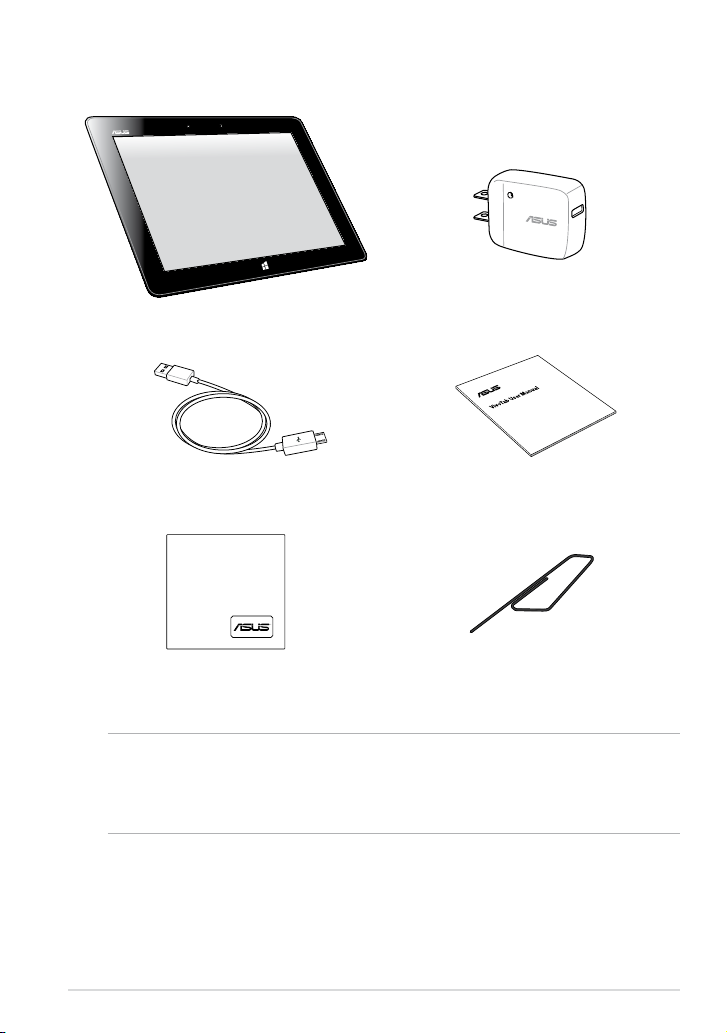
K0X/K0Y
9
Innhold i pakken
TIPS:
• Hvis noen av elementene mangler eller er skadet, kontakt forhandleren.
• Den medfølgende strømadapteren varierer med land/region.
ASUS VivoTab Strømadapter
Mikro-USB-kabel Tekniske dokumentasjoner og
garantikort
Rengjøringsklut Utløserstift for mikro-SIM-kortsku*
* Kun tilgjengelig for modellen K0Y (ME400CL).
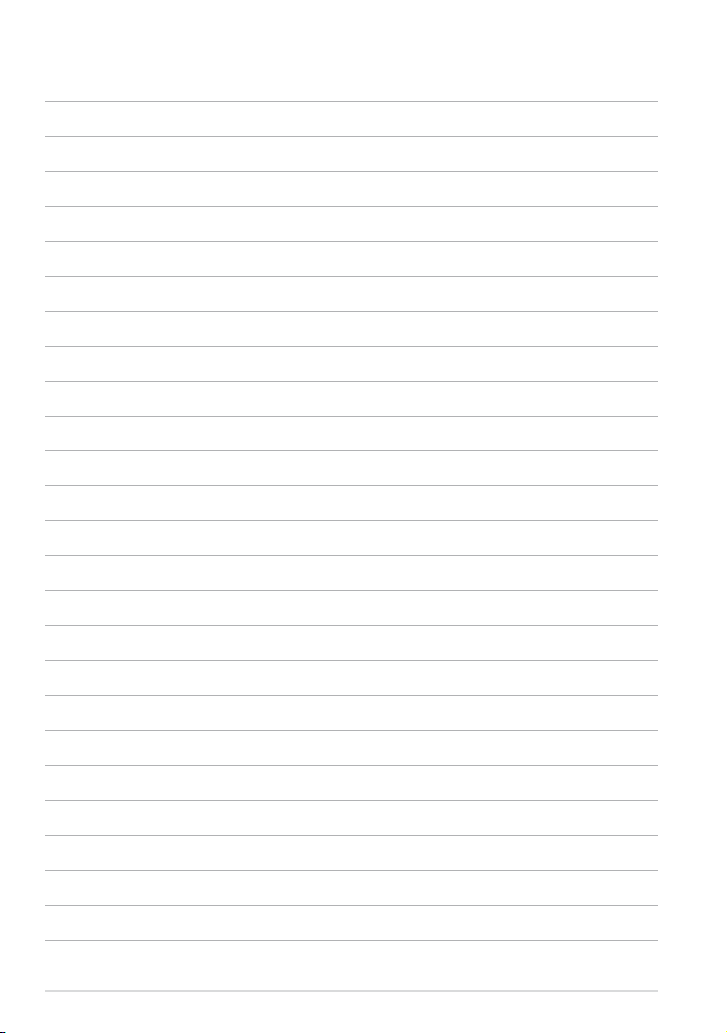
Elektronisk håndbok for ASUS-VivoTab
10
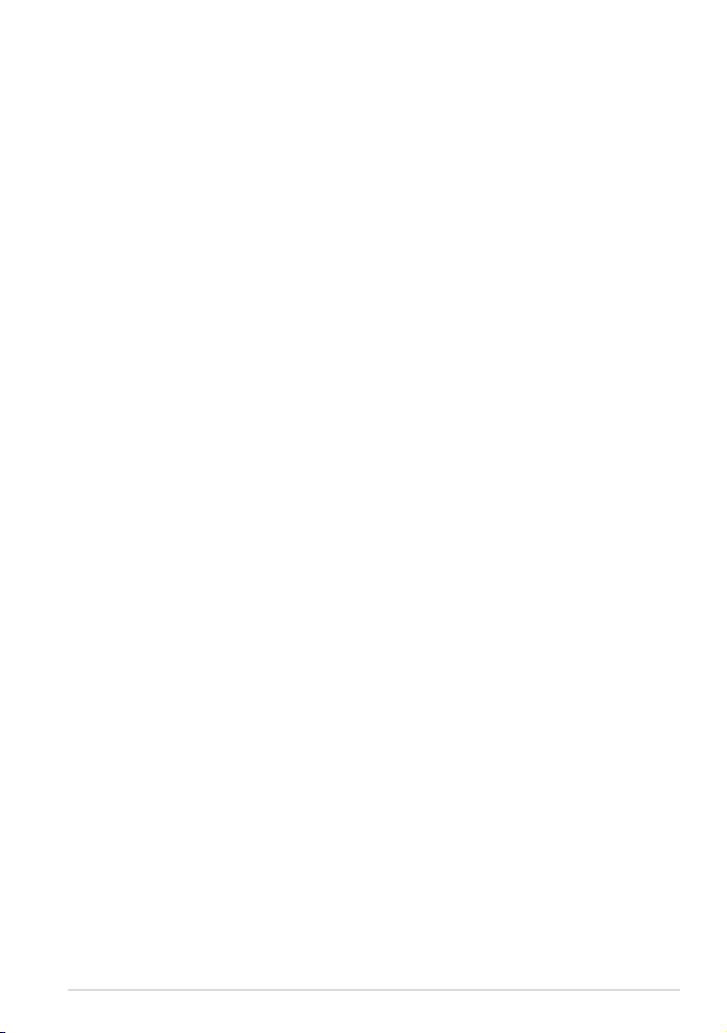
K0X/K0Y
11
Kapittel 1: Maskinvareoppsett
Kapittel 1: Maskinvareoppsett
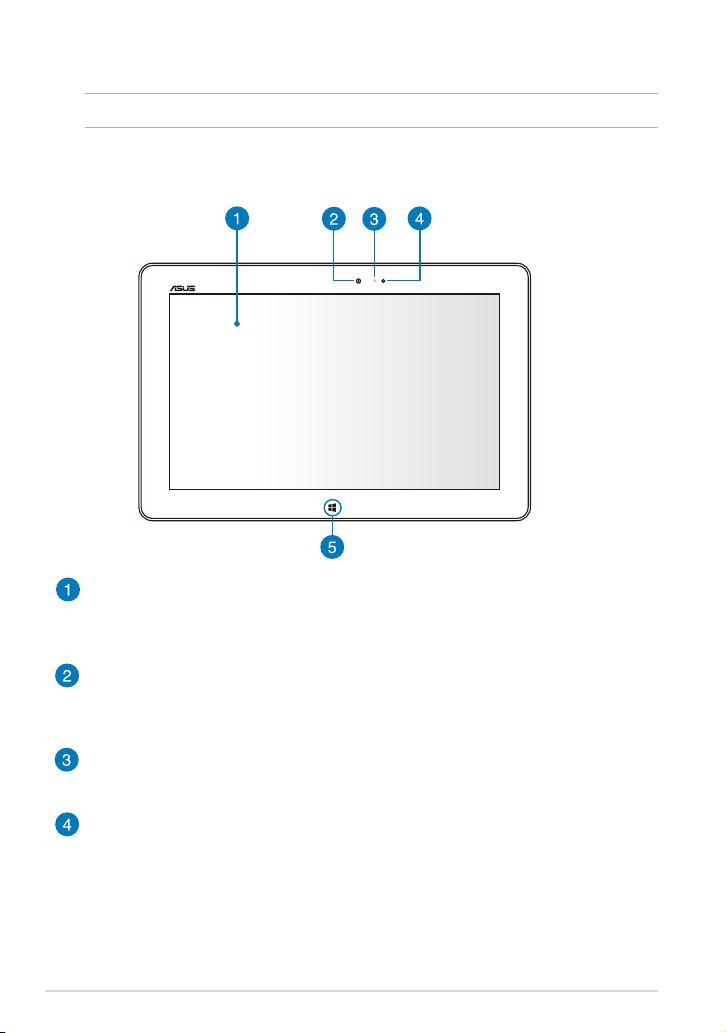
Elektronisk håndbok for ASUS-VivoTab
12
Bli kjent med VivoTabet dit
Forfra
Berøringsskjerm
Berøringsskjermen lar deg betjene VivoTab ved hjelp av stylusen eller
berøringsbevegelser.
Fremre kamera
Dette innebygde 2-megapikselkameraet lar deg ta bilder eller spille inn
videoer med VivoTab.
Kameraindikator
Kameraindikatoren tennes når et av de innebygde kameraene er i bruk.
Sensor for omgivelseslys
Sensoren for omgivelseslys registrerer mengde omgivelseslys i miljøet ditt.
Den lar systemet automatisk justere lysstyrken på skjermen avhengig av
omgivelseslyset.
MERK: VivoTab kan variere i utseende avhengig av modellen.
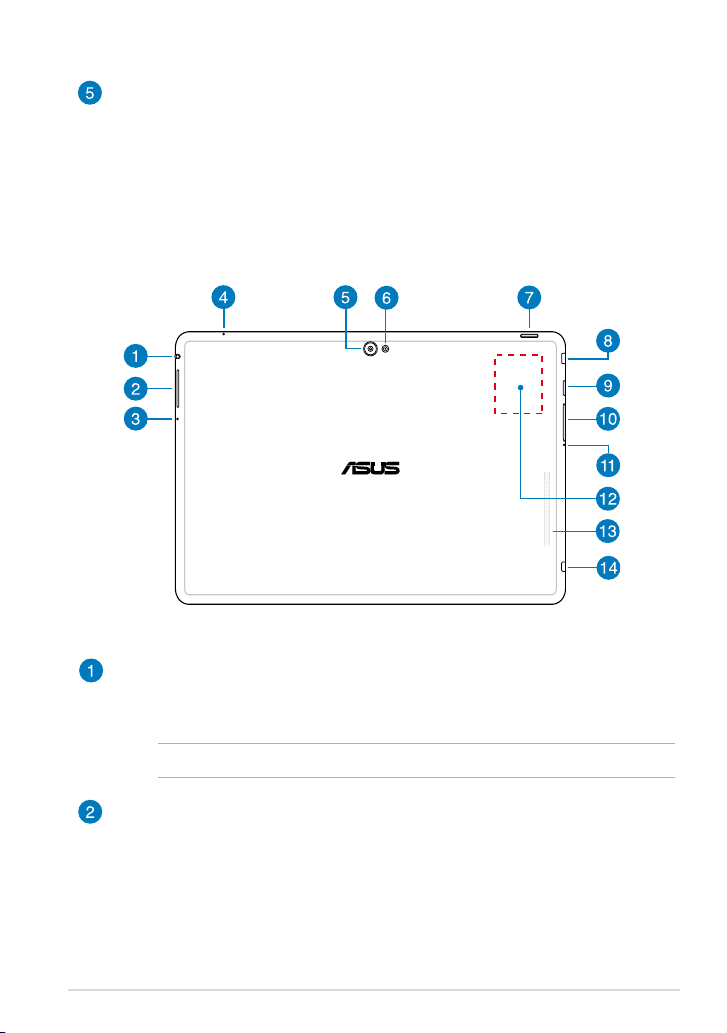
K0X/K0Y
13
Bakfra
Høyttaler / Hodesett-kontakt
Denne porten lar deg koble VivoTab til forsterkede høyttalere eller et
hodesett.
VIKTIG! Denne porten støtter ikke en ekstern mikrofon.
Volum-knapp
Med volumknappen kan du øke eller redusere volumet på VivoTab.
Windows® 8-berøringsknapp
Berør denne knappen for å gå tilbake til Start-skjermen. Hvis du allerede er
på Start-skjermen, berører du denne knappen for å gå tilbake til den siste
appen du åpnet.
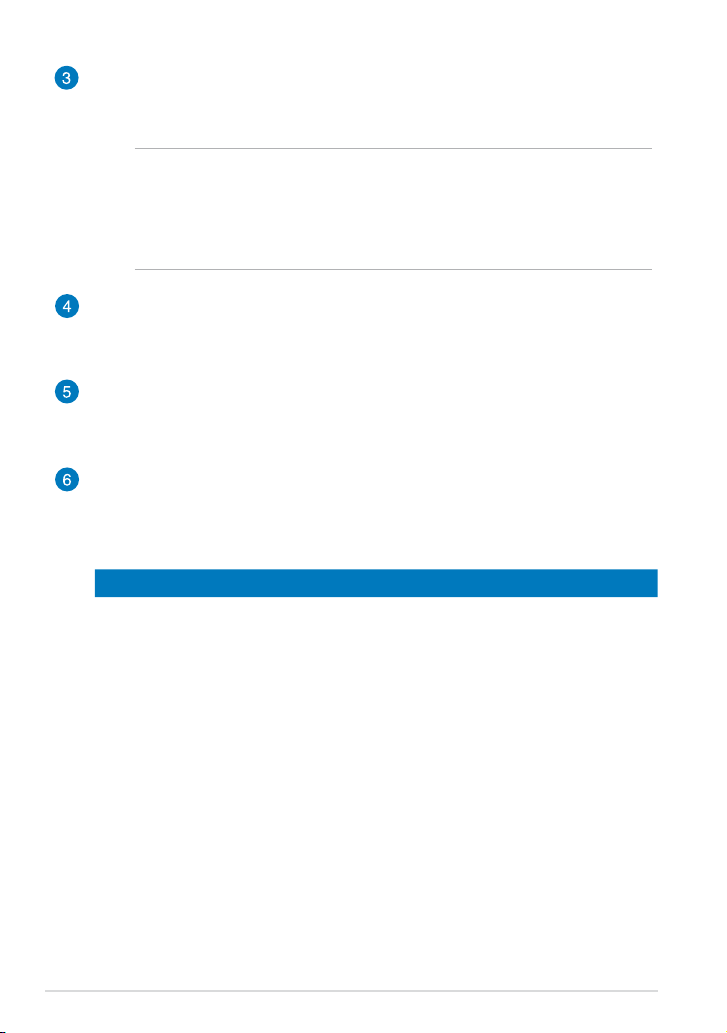
Elektronisk håndbok for ASUS-VivoTab
14
Manuell tilbakestilling-hull
Hvis systemet slutter å reagere, trykker du inn hullet for manuell omstart
ved hjelp av en utrettet binders for å tvinge VivoTab til å starte på nytt.
VIKTIG!
• Hvis du tvinger systemet til å starte på nytt, kan du miste data. Vi anbefaler
at du sikkerhetskopierer viktige data regelmessig.
• Bruk kun når systemet ikke svarer.
Mikrofon
Denne innebygde mono-mikrofonen kan brukes for videokonferanser,
stemmeberetning eller enkle lydopptak.
Bakre kamera
Dette innebygde kameraet på 8 megapiksler lar deg ta HD-bilder eller
spille inn HD-videoer med nettbrettet ditt.
Kameraets LED-blits
Bruk LED-blitsen når du tar bilder eller spiller inn videoer med dårlige
lysforhold.
Du kan stille LED-blitsen til en av disse innstillingene:
Innstilling Beskrivelse
AUTO Systemet bruker automatisk LED-blits når det trengs, avhengig
av tilgjengelig lys når du tar bilder med kameraet på baksiden.
ON (PÅ) Systemet bruker alltid LED-blits når du tar bilder.
TORCH
(LAMPE)
Systemet slår LED-blitsen på og holder den påslått.
OFF (AV) Systemet deaktiver LED-blitsen.
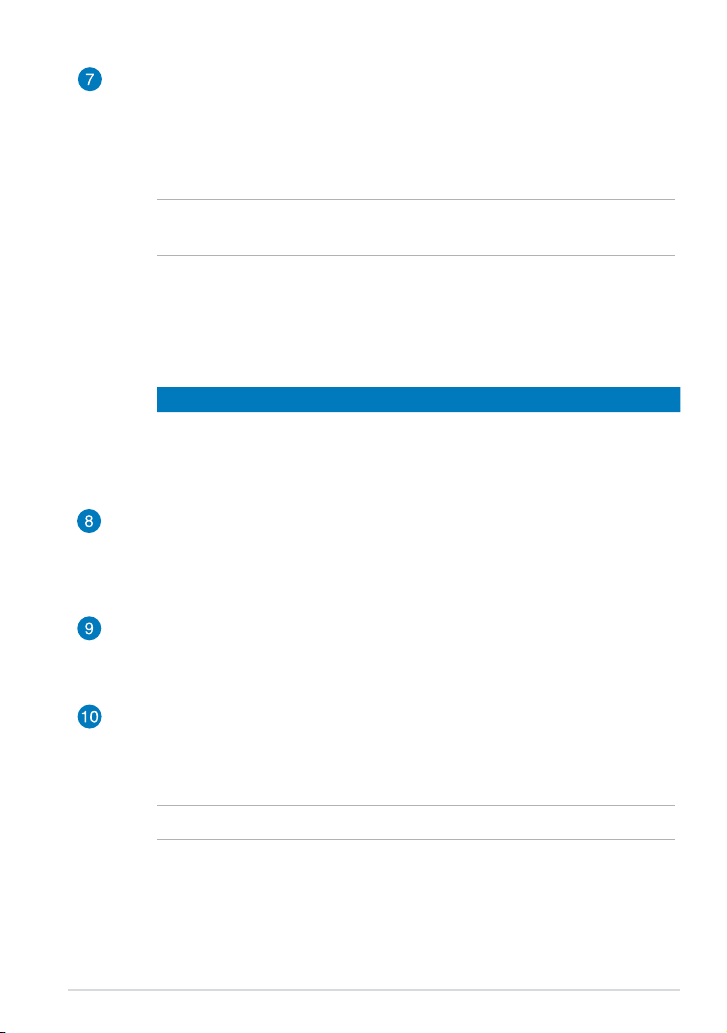
K0X/K0Y
15
Strømknapp
Trykk på strømknappen for å slå på VivoTab, sette den i hvilemodus, og
vekke den fra hvilemodus.
Dersom VivoTab slutter å reagere, trykker og holder du strømknappen inne
i ca fem (5) sekunder for å tvinge den til å slå seg av.
VIKTIG! Tvungen omstart av systemet kan føre til tap av data. Vi anbefaler
sterkt at du sikkerhetskopierer dataene dine regelmessig.
Indikator for batterilading
Denne LED-lampen med to farger gir en visuell indikasjon på
batteriets ladestatus.
Se detaljer i tabellen nedenfor:
Farge Status
Hvit Fulladet.
Oransje Lademodus.
Dempet VivoTab er ikke koblet til en strømkilde.
Micro HDMi-port
Denne porten er for en micro High-Denition Multimedia Interface
(HDMI)-kontakt og er HDCP-kompatibel for HD DVD, Blu-ray og annet
beskyttet innhold.
Micro SD-kortspor
VivoTab leveres med en ekstra innebygd minnekortleser med et spor som
passer til microSD- , microSDHC -og microSDXC-kort.
Mikro-SIM-kortspor*
Din VivoTab leveres med et innebygd mikro-SIM-kortspor (SIM =
Subscriber Identity Module) som støtter nettverksbåndene GSM, WCDMA
og LTE.
TIPS: Flere detaljer nnes i avsnittet Installere et mikro-SIM-kort.
* Kun tilgjengelig for modellen K0Y (ME400CL).
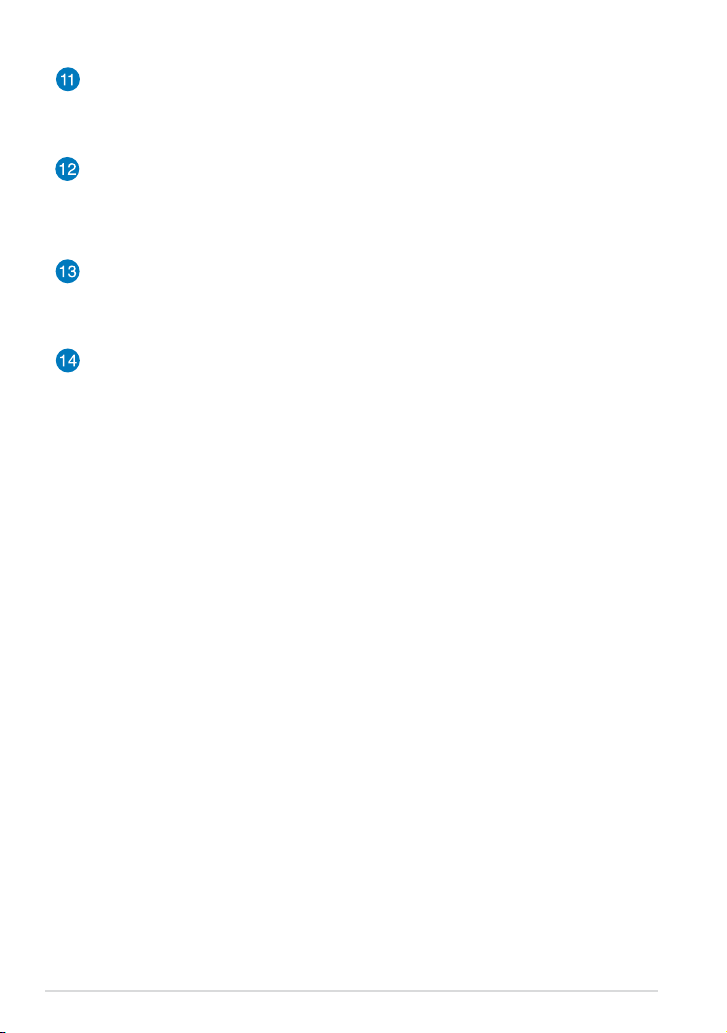
Elektronisk håndbok for ASUS-VivoTab
16
Utløserhull for mikro-SIM-kortsku*
Skyv den medfølgende utløserstiften for mikro-SIM-kortsku inn i dette
hullet for å løse ut mikro-SIM-kortskuen.
Innebygd NFC-tagg (Near Field Communication)
Den innebygde NFC-taggen lar deg dele kontakter, bilder, videoer,
visittkort og andre ler. For å bruke NFC-taggen, legger du VivoTab NFCtagg nær en annen NFC-aktivert enhet.
Høyttalere
Den innebygde høyttaleren lar deg høre lyd rett fra VivoTab. Lydfunksjoner
kontrolleres av en programvare.
Mikro-USB 2.0-kontakt
Bruk mikro-USB (universell seriebuss) 2.0-kontakt til å lade batteripakken
eller levere strøm til din VivoTab.
* Kun tilgjengelig for modellen K0Y (ME400CL).
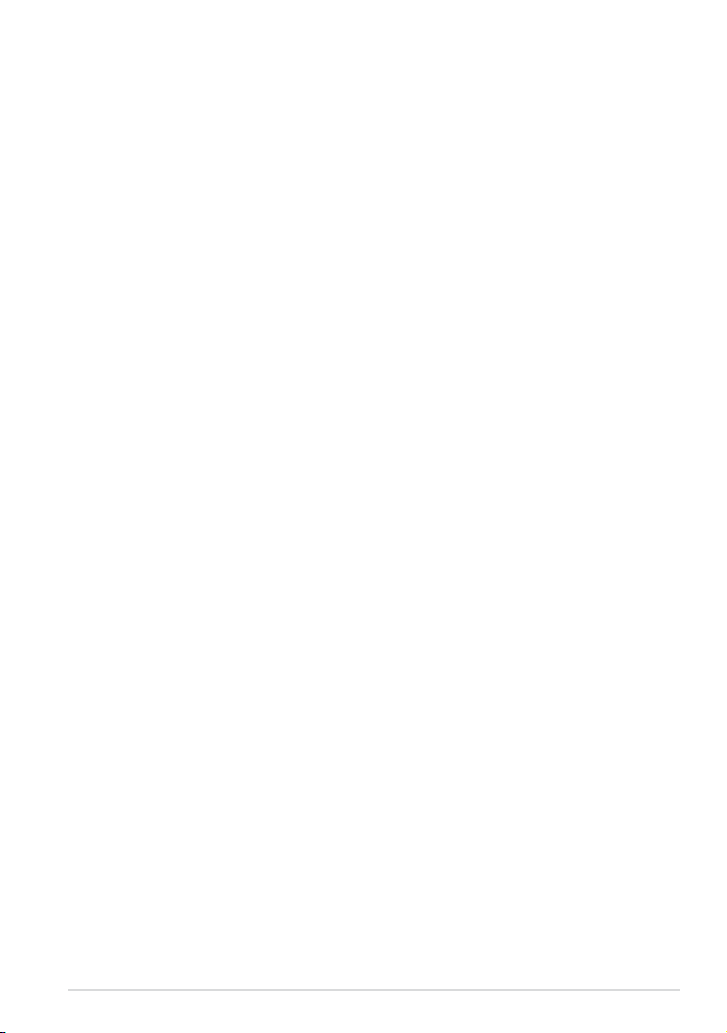
K0X/K0Y
17
Kapittel 2: Bruke VivoTabet
Kapittel 2: Bruke VivoTabet
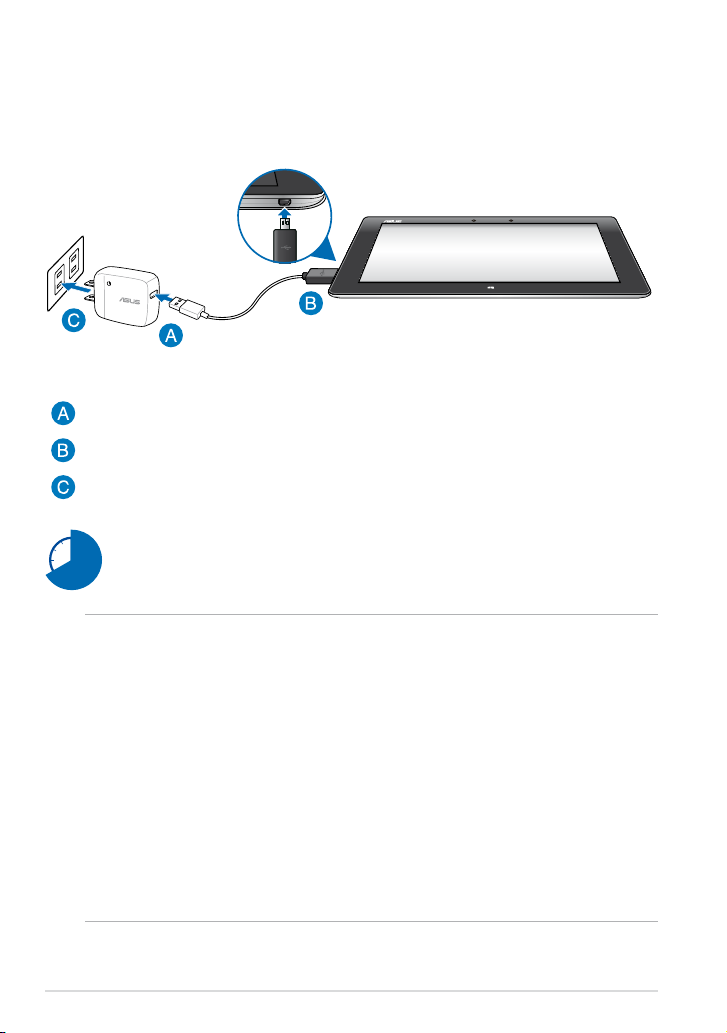
Elektronisk håndbok for ASUS-VivoTab
18
Sette opp VivoTabet ditt
Lade VivoTabet
Koble mikro-USB-kabelen til strømadapteren.
Sett mikro-USB-kontakten inn i VivoTab.
Sett strømadapteren inn i en jordet stikkontakt.
Slik lades VivoTab-brettet:
Lad VivoTab-brettet i åtte (8) timer før du bruker det med batteridrift for
første gang.
VIKTIG!
• Bruk bare den medfølgende strømadapteren og mikro-USB-kabelen til å lade
VivoTab. Bruk av en annen strømadapter kan skade VivoTab.
• Trekk den beskyttende lmen fra strømadapteren og mikro- USB-kabelen før du
lader VivoTab for å unngå risiko eller personskade.
• Påse at strømadapteren settes i riktig stikkontakt med riktig merkestrøm. Denne
adapteren leverer likestrøm på 5 V, 2 A.
• Ikke la VivoTab-brettet være tilkoblet strømforsyningen etter at det er fulladet.
VivoTab er ikke beregnet på å være tilkoblet strømforsyningen over lengre tid.
• Når du bruker VivoTab med en strømadapter, må stikkontakten være jordet, i
nærheten av enheten og lett tilgjengelig.
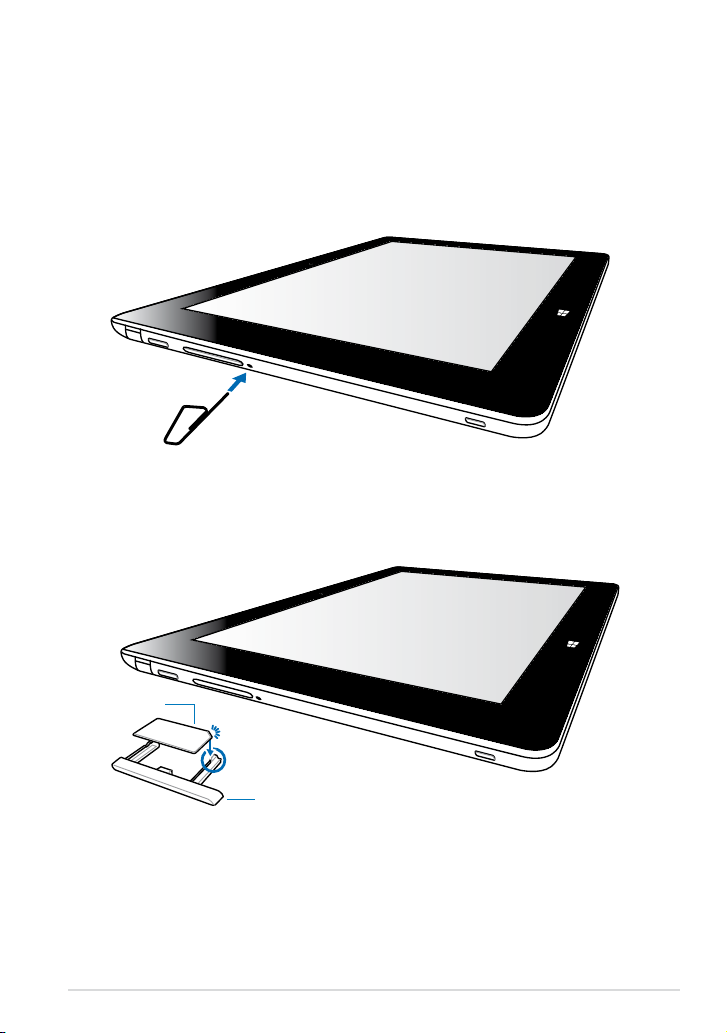
K0X/K0Y
19
Installere et mikro-SIM-kort*
Før du kan koble til et mobilt bredbåndsnettverk med din Vivotab må du installere
et micro-SIM-kort (SIM = Subscriber Identity Module).
Slik installeres et mikro-SIM-kort:
A. Skyv inn tuppen av den medfølgende utløserstiften for mikro-SIM-
kortskuen for å løse ut mikro-SIM-kortskuen.
B. Trekk ut mikro-SIM-kortskuen og legg mikro SIM-kortet på skuen, som
vist.
Mikro-SIM-kortsku
Mikro-SIM-kort
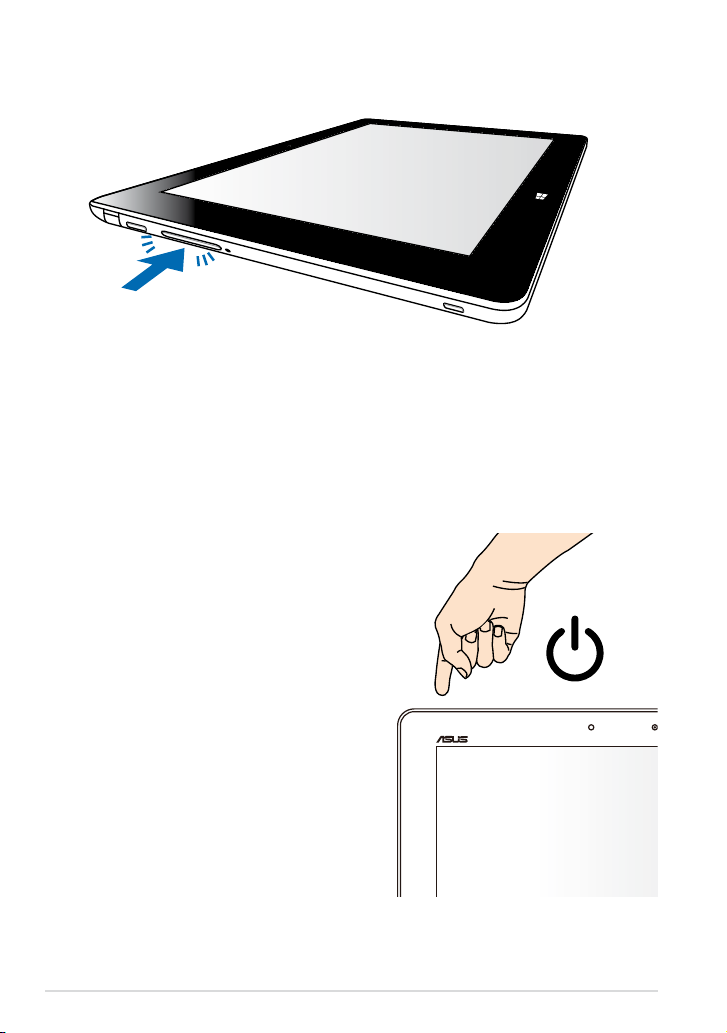
Elektronisk håndbok for ASUS-VivoTab
20
Slå på VivoTabet ditt
Slik slår du på VivoTabet ditt:
Trykk på strømknappen.
C. Juster og skyv mikro-SIM-kortskuen tilbake i sporet.
* Kun tilgjengelig for modellen K0Y (ME400CL).
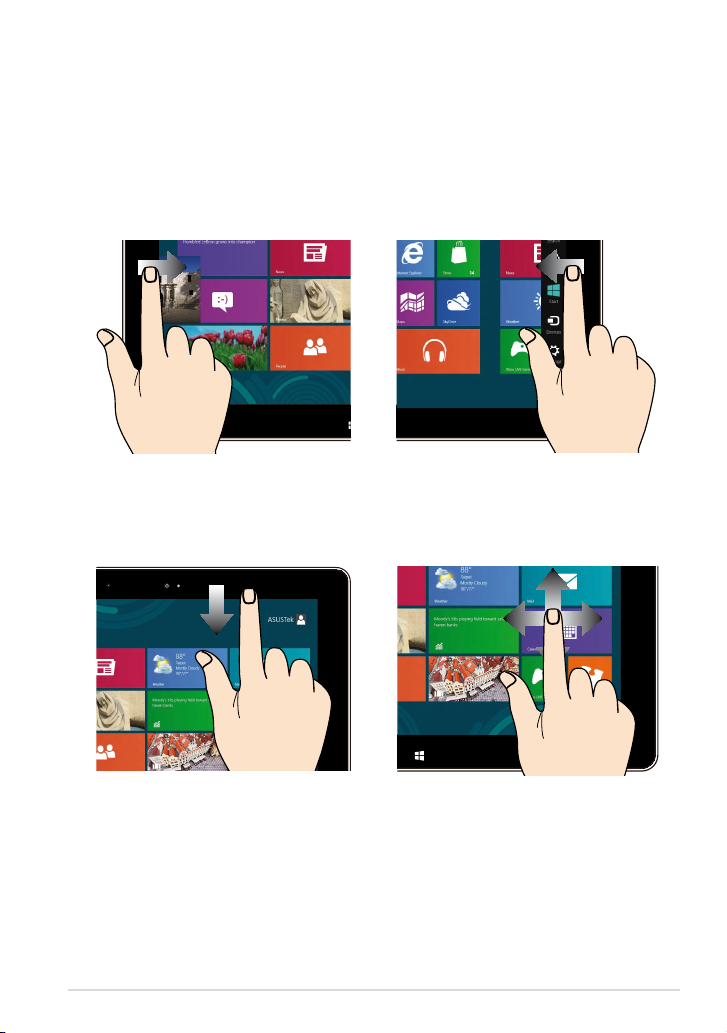
K0X/K0Y
21
Bruke bevegelser på VivoTabet
Bevegelsene på skjermen gjør at du kan starte programmer og få tilgang
til innstillingene på VivoTabet. Funksjonene kan aktiveres ved å bruke
håndbevegelsene på VivoTabets skjermpanel.
Bevegelser
Sveiping fra venstre kant Sveiping fra høyre kant
Sveip fra venstre kant på skjermen for
å bla gjennom apper som kjører.
Sveip fra høyre kant på skjermen for å
starte Charms-linjen.
Sveiping fra øvre kant Fingergliding
På Start-skjermen, sveip fra øvre
kant på skjermen for å se Alle
apper-linjen.
I en app som kjører, sveip fra øvre
kant på skjermen for å se menyen.
•
•
Skyv ngeren din for å bla opp og ned
og skyv ngeren din for å panorere
skjermen til venstre eller høyre.
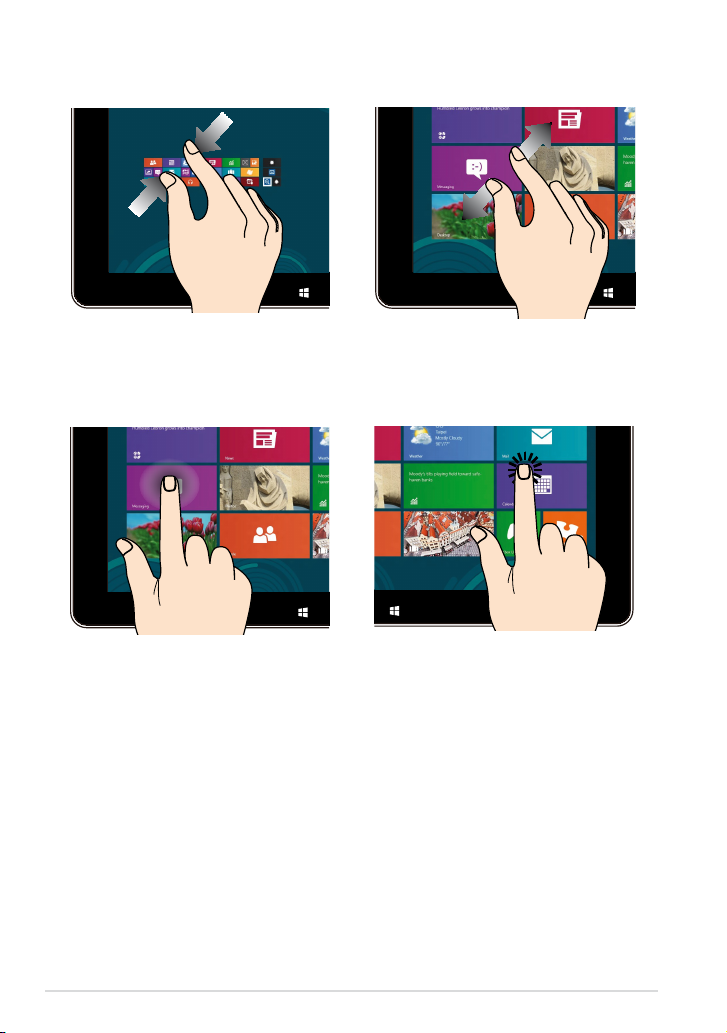
Elektronisk håndbok for ASUS-VivoTab
22
Zoom ut Zoom inn
Før to ngre sammen på
berøringspanelet.
Spre to ngre fra hverandre på
berøringspanelet.
Trykk og hold Trykk/dobbelttrykk
For å ytte en app, trykk og hold
appisen og dra den til et nytt sted.
For å lukke en app, trykk og hold
øvre side av appen som kjører
og dra den ned til bunnen på
skjermen for å lukke den.
•
•
Trykk på en app for å starte den.
I Skrivebord-modus, dobbelttrykk
en app for å starte den.
•
•
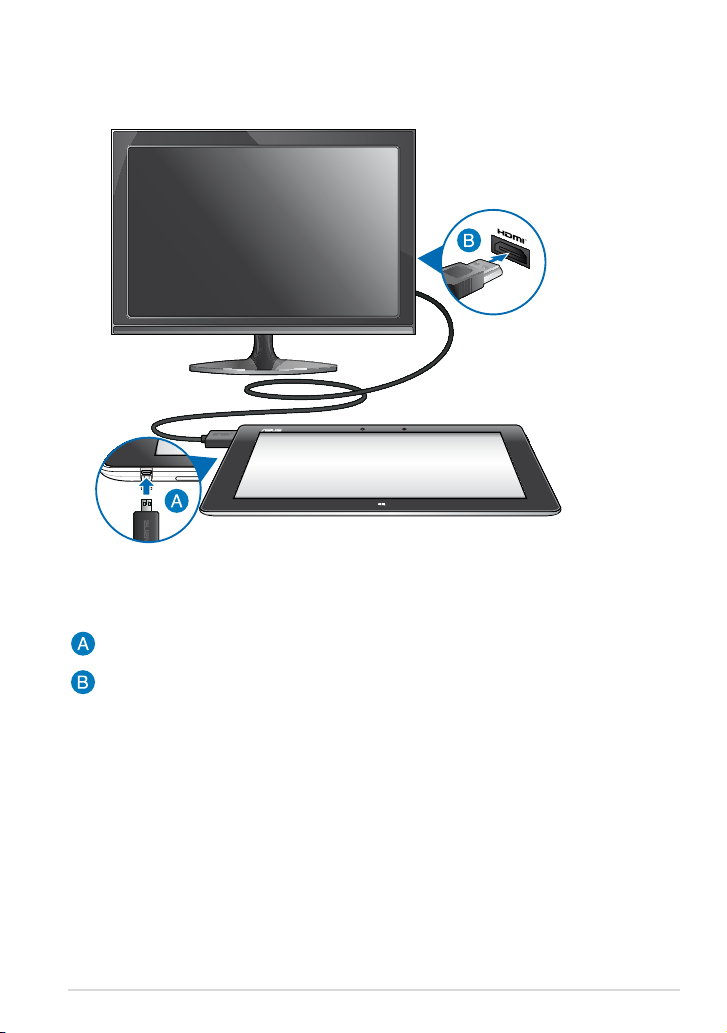
K0X/K0Y
23
Koble til en HDMI-kompatibel skjerm
Slik tilkobles en HDMI-kompatibel skjerm:
Sett mikro-HDMI-kontakten inn i mikro-HDMi-kontakten på VivoTabet.
Sett HDMI-kabelen inn i HDMI-kontakten på en HDMI-kompatibel skjerm.
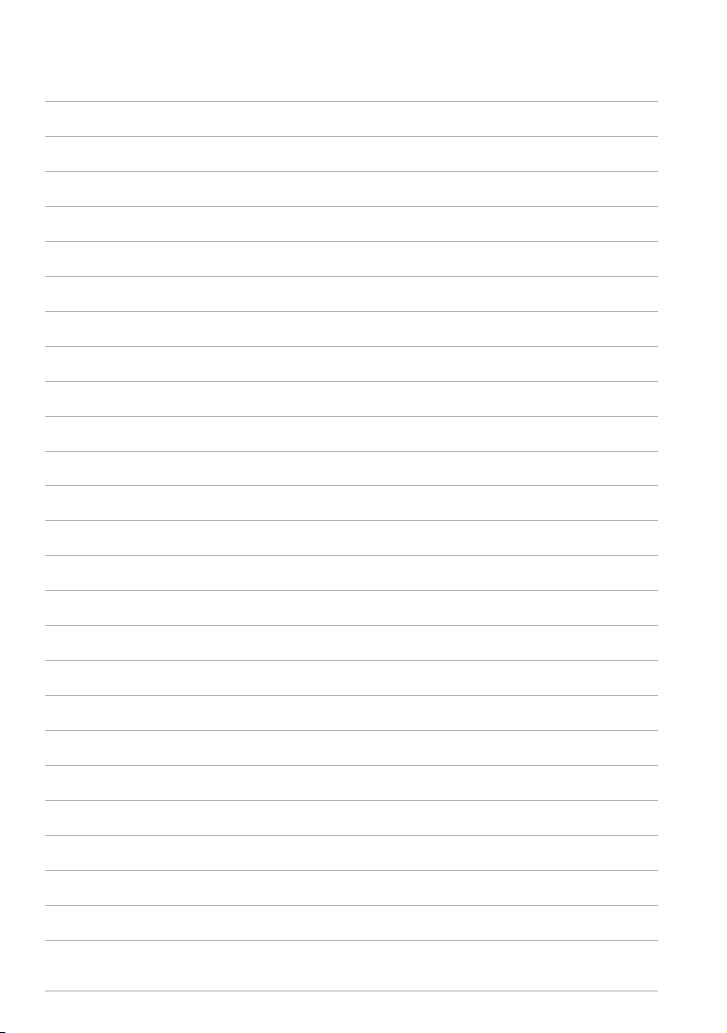
Elektronisk håndbok for ASUS-VivoTab
24
